
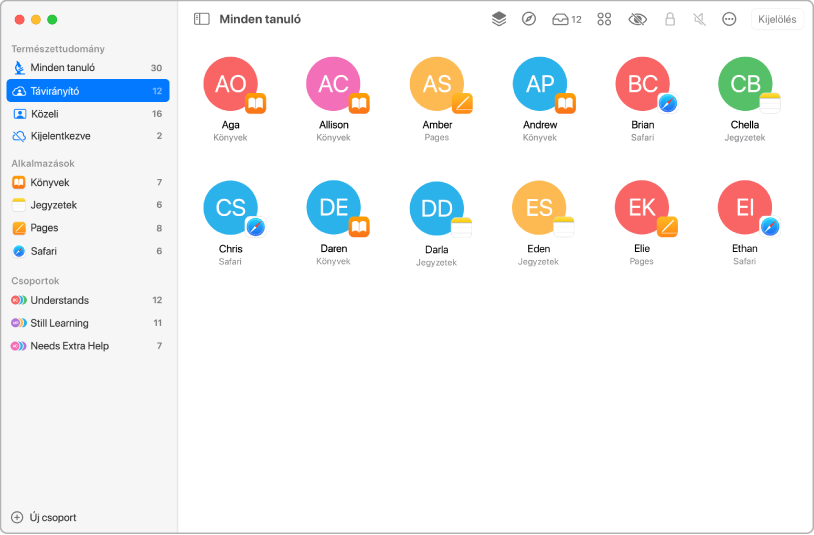
Osztály gyors létrehozása
Gyorsan létrehozhat osztályokat, és meghívhat tanulókat, hogy csatlakozzanak Önhöz közelről, távolról, vagy mindkettő.
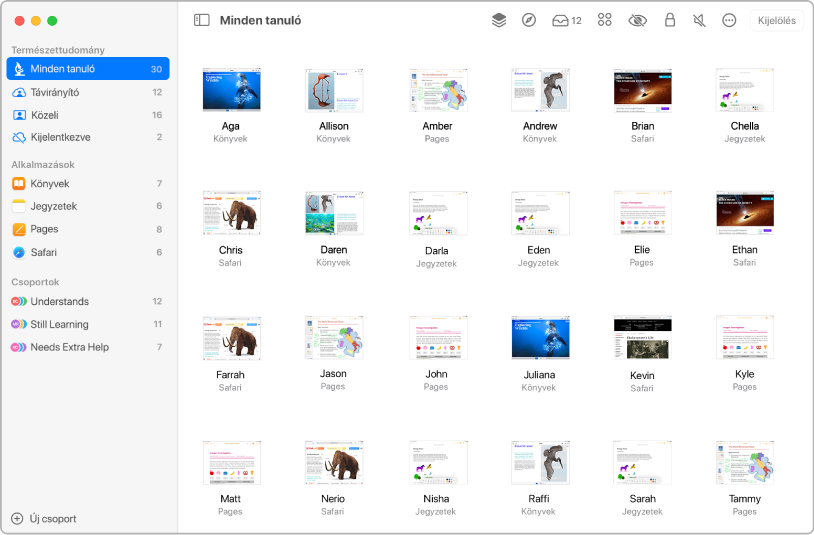
Képernyők megtekintése
Megtekinteti a tanulók képernyőjét, és segítheti őket, hogy a feladatukra koncentráljanak.
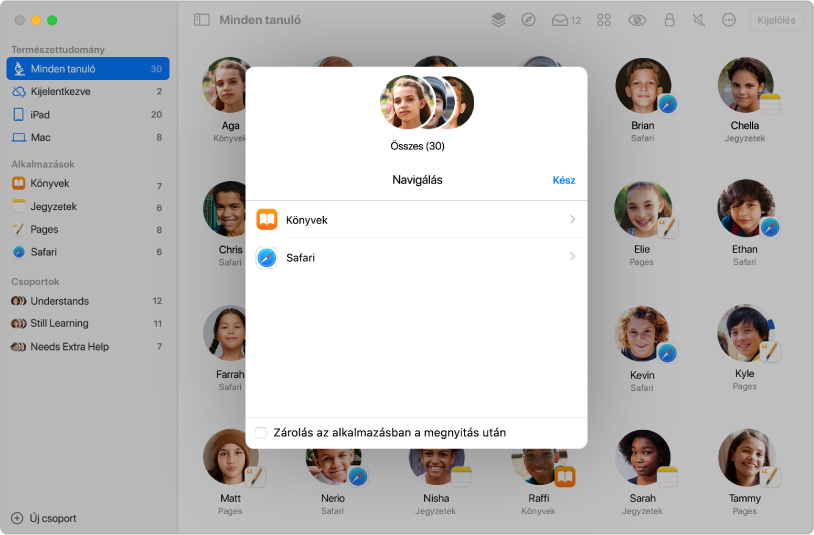
Weboldal, EPUB-könyv vagy PDF megnyitása a tanulók számára
Nyisson meg egy adott weboldalt, EPUB-könyvet vagy PDF-et, ezzel segítve a tanulókat, hogy megismerjenek egy adott témát.
Egy weboldalhoz tartozó könyvjelző, egy EPUB-fejezet vagy egy PDF megnyitása
Az Osztályterem használati útmutatója Mac géphez felfedezéséhez kattintson az oldal tetején lévő Tartalomjegyzék elemre, vagy írjon be egy szót vagy kifejezést a keresőmezőbe.